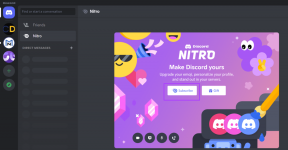5 најбољих решења за проблеме са оптимизованим пуњењем иПхоне-а који не раде
Мисцелланеа / / November 29, 2021
Функција оптимизованог пуњења батерије је веома корисна алатка уграђена у иОС 13 која помаже корисницима иПхоне-а да продуже век трајања батерије. Док неки корисници воле ову функцију, други не – можда зато понекад не дозвољава да се њихов иПхоне напуни преко 80%. Због тога је веома тешко знати да ли иПхоне-ова функција оптимизованог пуњења батерије ради или не. Међутим, ако сте схватили да није, можете то поправити.

У овом посту смо поставили пет (5) различитих поправки за оптимизовано пуњење батерије иПхоне-а које не ради како се очекивало.
1. Поново омогућите оптимизовано пуњење батерије
Прва ствар коју желите да урадите када приметите да оптимизовано пуњење батерије не ради на вашем иПхоне-у је да поново потврдите да ли је функција омогућена. Подразумевано, ова функција је омогућена на новим моделима иПхоне-а, али је можда онемогућена на вашем уређају.
Белешка: Оптимизовано пуњење батерије је подржано само на уређајима који користе иОС 13 или новији.
Да бисте потврдили да је ваш иПхоне омогућен за коришћење ове функције, следите доле наведене кораке.
Корак 1: Отворите мени за подешавања иПхоне-а и изаберите Батерија.

Корак 2: Додирните Здравље батерије.

Корак 3: Уверите се да је функција „Оптимизовано пуњење батерије“ омогућена. Такође можете покушати да га онемогућите и поново укључите.

Сада када сте потврдили да је омогућено, пређимо на следећи метод како бисмо помогли да оптимизовано пуњење батерије ради на вашем иПхоне-у.
2. Укључите Услуге локације
Да бисте продужили век трајања батерије вашег иПхоне-а, функција оптимизованог пуњења батерије користи машину научите да проучавате свој образац коришћења и одредите где највише проводите време (кућа, посао, итд.). Након тога, функција оптимизованог пуњења батерије би се укључила само на локацијама на којима проводите највише времена, говорећи теоретски.

Ако су одређена подешавања локације на вашем иПхоне-у онемогућена или постоји неочекивана неслагања у обрасцу локације (рецимо да недавно путовао, отишао на одмор или се преселио), може доћи до промене (или паузе) у функционалности оптимизованог пуњења одлика. То јест, оптимизовано пуњење батерије не би функционисало.
Поред тога, постоји а три подешавања локације која морају бити омогућена на вашем иПхоне-у да би оптимизовано пуњење батерије функционисало. Ево како да проверите да ли су омогућени или како да их омогућите ако нису.
Белешка: Ниједна од информација о локацији или историје која се користи за ово оптимизовано пуњење батерије се не шаље Аппле-у. Искључиво га користи ваш телефон за побољшање трајања батерије.
Локација услуге
Корак 1: Покрените мени иПхоне подешавања и изаберите Приватност.

Корак 2: Додирните Услуге локације.

Корак 3: Додирните Услуге локације да бисте је укључили (или се уверите да је омогућено).

Прилагођавање система
Корак 1: Покрените мени иПхоне подешавања и изаберите Приватност.

Корак 2: Додирните Услуге локације.

Корак 3: Померите се до дна и изаберите Системске услуге.

4. корак: Проверите да ли је омогућено прилагођавање система. Ако није, додирните да бисте је укључили.

Значајне локације
Корак 1: Покрените мени иПхоне подешавања и изаберите Приватност.

Корак 2: Додирните Услуге локације.

Корак 3: Померите се до дна и изаберите Системске услуге.

4. корак: Додирните Значајне локације. Од вас ће се тражити да овластите улазак путем Фаце ИД-а или лозинке вашег телефона.


5. корак: Проверите да ли су значајне локације укључене.

Ако су ова подешавања омогућена на вашем уређају, а нисте недавно путовали (или променили локацију), али оптимизовано пуњење батерије и даље не ради, испробајте следеће савете за решавање проблема у наставку.
3. Поново покрените иПхоне

Поновно покретање телефона може помоћи да исправите ствари и решите проблеме који спречавају оптимизовано пуњење батерије да ради на вашем уређају. Једноставно додирните и држите дугме за напајање да бисте искључили свој иПхоне. Поново га укључите и проверите да ли функција ради.
4. Ажурирајте иОС 13
Као што је раније поменуто, функција оптимизованог пуњења батерије је компатибилна само са уређајима који користе верзије иОС 13. Ако ваш иПхоне користи старију верзију иОС-а, требало би да га ажурирате да бисте користили ову функцију. А ако ваш уређај већ ради на иОС 13, али оптимизовано пуњење батерије и даље не ради, требало би да се уверите да иПхоне ОС је ажуриран и користи најновију верзију иОС-а 13 (тренутно иОС 13.3.1 — објављен 28. јануара, 2020).
Да бисте проверили да ли ваш иПхоне користи најновију верзију иОС-а 13, покрените мени Подешавања на уређају и идите на Опште > Ажурирање софтвера. Преузмите и инсталирајте било које ажурирање, ако је доступно.
Ако је ваш уређај ажуриран, а оптимизовано пуњење батерије и даље не ради, погледајте шта треба да урадите у следећем методу решавања проблема у наставку.
5. Сачекај
Оно што се тиче оптимизованог пуњења батерије је то што је потребно неко време да алгоритам покрене напајање функција за добијање потребних информација (навике при пуњењу и коришћењу, образац локације, итд.) које су му потребне на посао. Аппле не каже тачно колико је времена потребно да ова функција добије ове податке, али обично су потребни дани, понекад недеље.
Лично, сећам се да је требало око недељу дана да оптимизовано пуњење батерије мог иПхоне-а проради. Неки корисници су пријавили да је требало више од 2 недеље.

Дакле, ако сте свој иПхоне почели да користите тек мање од недељу или две, а сигурни сте да је функција оптимизованог пуњења батерије омогућена, немојте се мучити. Функција је заузета радом у позадини, прикупљајући довољно података потребних за ефикасан рад. Морате само да сачекате јер не постоји начин да се убрза процес прикупљања података.
Продужите век батерије вашег иПхоне-а
Предности иОС 13 оптимизоване функције пуњења батерије не могу се преценити. Да поновим, помаже да се продужи животни век батерије вашег уређаја тако што смањује време које (батерија) троши потпуно напуњено. Ако ова функција не ради на вашем иПхоне-у, требало би да је поправите било којим од горе наведених метода.
Следеће: Желите да проверите стање батерије на вашем иПад-у? Чланак у наставку садржи три алата који помажу да се лако утврди стање батерије вашег иПад-а помоћу Мац-а или ПЦ-а. Погледај.